联想l340笔记本怎么进系统?遇到启动问题怎么办?
5
2025-04-05
在使用笔记本电脑的过程中,屏幕亮度的调节对于保护我们的双眼至关重要。不当的亮度设置不仅会让我们的眼睛感到疲劳,长期还可能导致视力下降和眼部不适。那么如何有效地调节笔记本屏幕亮度并保护眼睛呢?本文将一步步为您详细讲解,并提供实用的保护眼睛技巧。
一、了解笔记本亮度调节的常用功能
想要调节笔记本屏幕亮度,首先需要了解设备自带的亮度调节功能。大多数笔记本都具有快捷键或系统内设置以调节亮度,以下是一些常见操作方法。
Windows系统
1.利用快捷键调节亮度:
多数Windows笔记本电脑支持通过按`Fn`键(功能键)结合`F1`或`F2`键(亮度调节键)直接调整屏幕亮度。
2.通过设置调节亮度:
打开『设置』>『系统』>『显示』,在这里可以使用滑块调整亮度,也可以开启夜间模式减少蓝光对眼睛的影响。
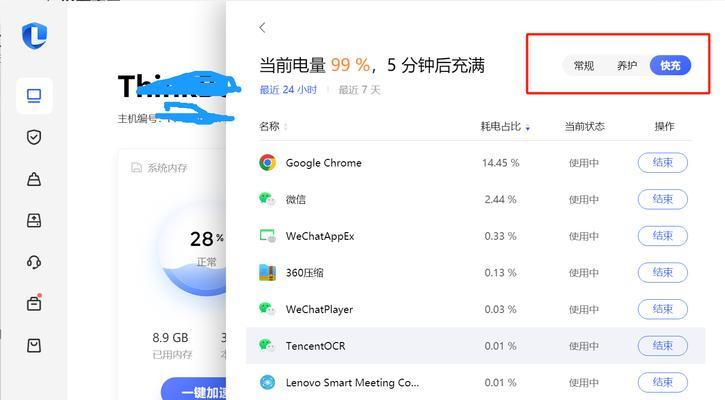
macOS系统
1.利用快捷键调节亮度:
在MacBook上,通常使用`Fn`键结合`F1`或`F2`键调节亮度。
2.通过控制中心调节亮度:
点击屏幕右上角的控制中心图标,使用亮度滑块调整屏幕亮度。
二、使用第三方软件进行精细调节
如果默认的亮度调节选项无法满足您的需求,您还可以使用第三方软件进行更精细的亮度设置。
亮度调节软件推荐:
F.lux:一款可以随时间自动调整屏幕色温的软件,减少夜间使用时对眼睛的刺激。
DisplayTuner:一个功能强大的屏幕校准工具,可以帮助您微调屏幕亮度。
三、检查驱动程序和系统更新
有时候屏幕亮度不正常可能是驱动程序或系统未更新导致的。请确保您的显卡驱动程序和笔记本操作系统保持最新。
更新驱动程序步骤:
进入设备管理器,找到显卡设备。
右键点击,选择“更新驱动程序”。
按照提示完成更新。
更新操作系统步骤:
打开笔记本的系统更新功能。
按照提示完成软件和操作系统的升级。

一、实施20-20-20规则
长时间盯住屏幕容易导致眼睛疲劳。实施20-20-20规则可以帮助缓解这一问题:
每使用屏幕20分钟,就看20英尺(约6米)远的东西20秒。
二、保持正确的坐姿和屏幕位置
正确的坐姿和屏幕位置对于减轻眼睛压力至关重要。确保屏幕位于眼睛水平线以下约15到20度的地方,并且距离眼睛至少50厘米。
三、使用防蓝光眼镜或屏幕滤蓝光膜
长时间暴露在蓝光下可能会对眼睛造成压力和伤害。您可以佩戴防蓝光的眼镜或者在笔记本屏幕上贴上防蓝光膜来降低蓝光的影响。
四、定期进行眼部保健操和检查
眼部保健操可以有效缓解眼部肌肉紧张。定期进行眼部健康检查,了解自己的视力状况,及时发现问题并采取措施。
五、调整显示屏的色温
调整色温可以减少屏幕发出的蓝光量。大多数操作系统和第三方软件都提供了色温调整功能。
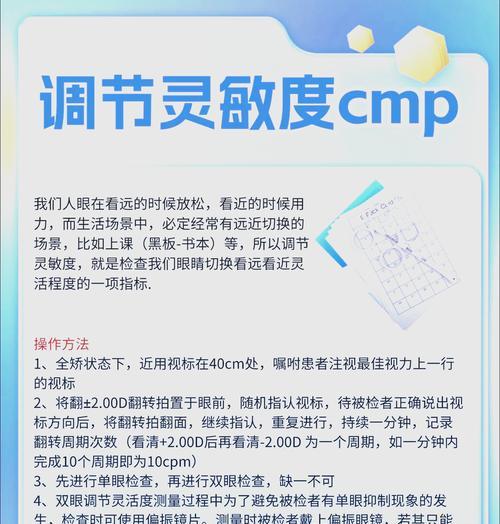
笔记本屏幕亮度调节以及眼睛保护是一个系统工程,涉及硬件调节、软件优化、生活习惯改善等多方面的知识。文章中所提供的调节方法和技术可以有效帮助用户减轻眼部疲劳,保护视力。通过熟练掌握上述技能,相信您在日常使用笔记本电脑时会更加舒适和健康。
版权声明:本文内容由互联网用户自发贡献,该文观点仅代表作者本人。本站仅提供信息存储空间服务,不拥有所有权,不承担相关法律责任。如发现本站有涉嫌抄袭侵权/违法违规的内容, 请发送邮件至 3561739510@qq.com 举报,一经查实,本站将立刻删除。